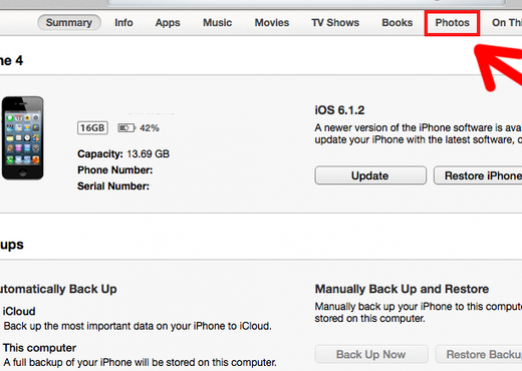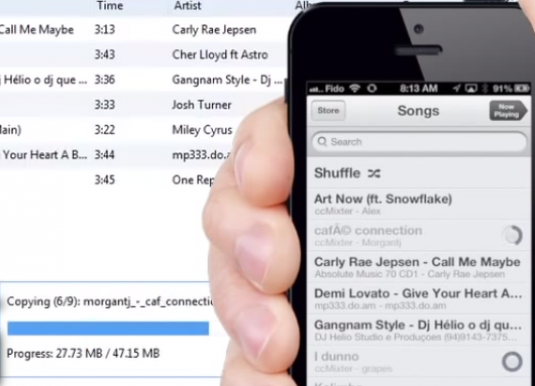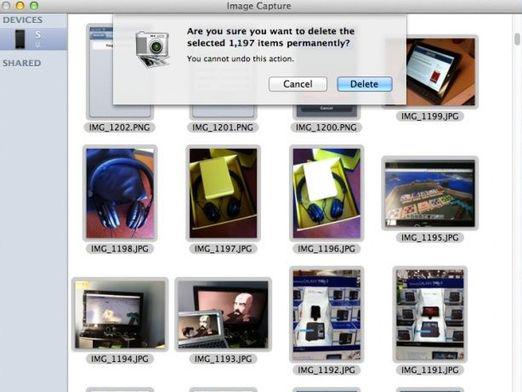Πώς να ρίξετε μια φωτογραφία από το iPhone στον υπολογιστή;
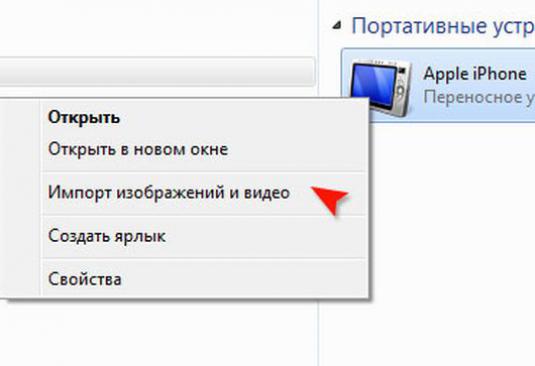
IPhone (iPhone), σε αντίθεση με τα smartphonesΤο Android, δεν αναγνωρίζεται από τον υπολογιστή ως κανονική μονάδα flash, οπότε πρέπει να χρησιμοποιήσετε το ειδικό πρόγραμμα iTunes για να κάνετε λήψη αρχείων. Αλλά τι γίνεται αν δεν χρειάζεται να κατεβάσετε αρχεία στο smartphone σας και στη συνέχεια να τα φορτώσετε σε έναν υπολογιστή; Σε αυτό το άρθρο, θα σας δείξουμε πώς να τραβήξετε μια φωτογραφία από το iPhone στον υπολογιστή σας. Και για άλλους τρόπους μετακίνησης φωτογραφιών σε υπολογιστή, διαβάστε στο προηγούμενο άρθρο μας Πώς να ρίξετε φωτογραφίες.
Αυτόματη εισαγωγή από το iPhone στον υπολογιστή
Συνδέστε το iPhone στον υπολογιστή σας. Όταν συνδέεστε για πρώτη φορά, τα Windows θα σας ρωτήσουν τι θέλετε να κάνετε με αυτή τη συσκευή. Επιλέξτε την επιλογή "Εισαγωγή εικόνων και βίντεο" από τη λίστα επιλογών. Αν δεν έχετε λάβει μια τέτοια ερώτηση, ανοίξτε τον "Υπολογιστή" (μέσω του μενού Έναρξη ή του Explorer), βρείτε το iPhone σας στη λίστα των συνδεδεμένων συσκευών, κάντε δεξί κλικ σε αυτό και επιλέξτε το στοιχείο "Εισαγωγή εικόνων και βίντεο".
Στο εμφανιζόμενο παράθυρο κάντε κλικ στο σύνδεσμο"Προηγμένες επιλογές" για να καθορίσετε πού θέλετε να φορτώσετε φωτογραφίες από το iPhone και ποια ονόματα θα πρέπει να αντιστοιχίσουν. Μπορείτε επίσης να ενεργοποιήσετε την επιλογή "Διαγραφή αρχείων από τη συσκευή μετά την εισαγωγή".
Μετά τον ορισμό των παραμέτρων, κάντε κλικ στο "OK" και στοΚάντε κλικ στο κουμπί "Επόμενο". Μετά την ολοκλήρωση της εισαγωγής, η Συλλογή φωτογραφιών των Windows θα ανοίξει αυτόματα με όλες τις ληφθείσες φωτογραφίες, αλλά εάν δεν το κάνει, απλώς εντοπίστε και ανοίξτε το φάκελο στον Explorer.
Μεταφόρτωση μέσω του Explorer
Μπορείτε να αντιγράψετε αρχεία από το iPhone στον υπολογιστή σας καιχειροκίνητα μέσω του Explorer. Για να το κάνετε αυτό, ανοίξτε το «Computer» και κάντε διπλό κλικ στο iPhone στη λίστα των συνδεδεμένων συσκευών. Ανοίξτε το φάκελο "Εσωτερική αποθήκευση" και σε αυτό - το φάκελο "DCIM". Μέσα στο φάκελο μπορεί να υπάρχει "100APPLE" ή μερικοί φάκελοι με διαφορετικά ονόματα. Ανοίξτε τους μέχρι να βρείτε εκείνο στο οποίο βρίσκονται οι φωτογραφίες, και στη συνέχεια απλά drag and drop τα στο επιθυμητό φάκελο στον υπολογιστή σας.